Perakam Video WMV Percuma Terbaik
Adakah anda pernah melihat aplikasi Google Play ini di telefon atau TV anda? Aplikasi ini menjalankan fail .wmv setiap kali anda memainkan audio atau video. Format ini sebenarnya untuk bersaing dengan Video Sebenar. Selepas ini dikeluarkan teknologi ini diguna pakai oleh Motion Pictures dan Television Engineers. Biasanya, format ini digunakan untuk cakera DVD dan Blu-ray. Walau bagaimanapun, semasa memuat turun atau menyimpan video dari DVD atau laman web, ia tidak lalai dalam .wmv.
Itulah sebabnya disyorkan untuk merakam semula atau menukar video ke format yang disokong oleh kebanyakan pemain pada masa ini. Yang mengatakan kami menyenaraikan beberapa yang terbaik Perakam WMV aplikasi yang membolehkan anda menukar rakaman Webex ke WMV.
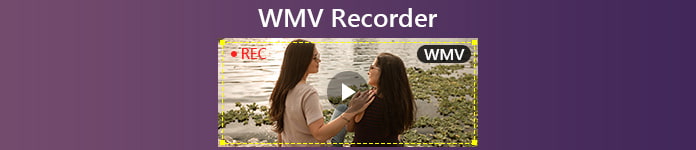
Bahagian 1. Tujuh dari Perakam Video WMV Percuma Terbaik
1. Perakam Skrin Percuma FVC
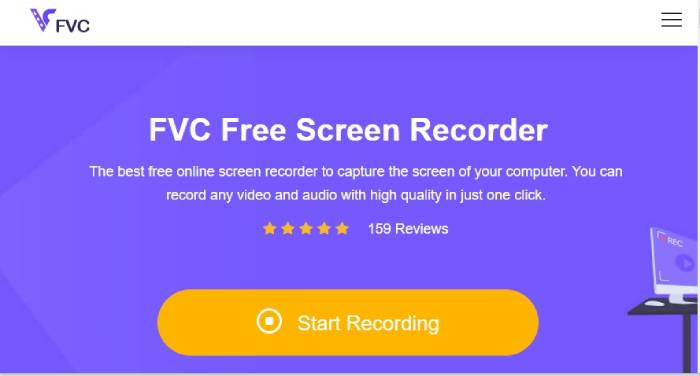
Perakam video WMV pertama adalah dari FVC. Terdapat alat yang dipanggil Perakam Skrin Percuma FCV yang boleh merakam video WMV dalam kualiti asal, dan bahkan menukar format menjadi WMV dan MP4 atau format popular lain pada 20fps hingga 24 fps. Bagaimana perekam skrin boleh menjadi alternatif dalam menukar? Daripada memuat turun dan menukar, anda boleh merakam semula video. Rakam fail dan tetapkan format video ke dalam format yang anda sukai. Ini adalah alat penyemak imbas dan bergantung pada internet yang dapat merakam aktiviti skrin komputer. Selain merakam video, ia juga dapat merakam audio dari podcast, radio, buku audio, dan panggilan suara. Selain itu, anda juga boleh mengedit rakaman sebelum mengeksportnya. Semua ciri ini tersedia untuk Perakam Skrin Percuma FVC. Ketahui cara menggunakan alat ini dengan melihat langkah-langkah di bawah.
Langkah 1. Akses laman web rasmi Perakam Skrin Percuma FVC.
Langkah 2. Klik pada Mula Merakam untuk melancarkan bar terapung alat. Benarkan semua akses yang diperlukan sehingga alat diaktifkan.
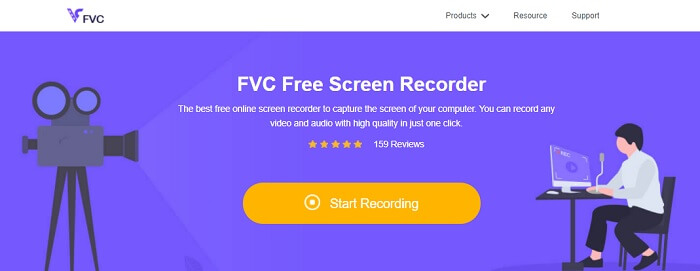
Langkah3. Sebelum anda memulakan rakaman, sesuaikan bingkai ke ukuran nisbah aspek yang anda inginkan. Kemudian ubah fail output dengan pergi ke tetapan. Selepas itu, klik REC butang untuk memulakan rakaman.
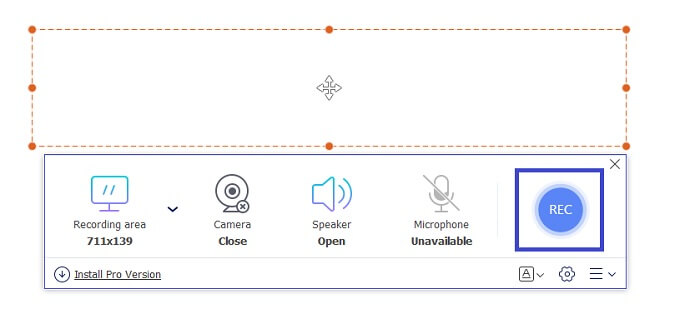
Langkah 4. Selepas merakam klik butang kotak Biru untuk menamatkan perakam.
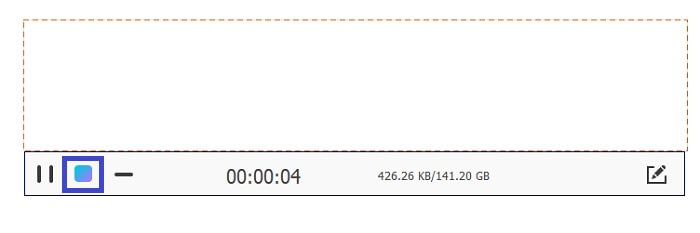
Langkah 5. Cari fail yang dirakam memeriksa rekod fail di bahagian bawah bilah terapung. Fail disusun dari rakaman terbaru hingga tertua.
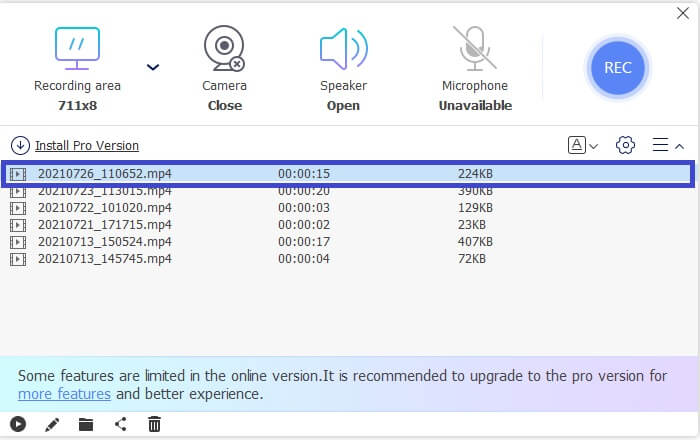
Kelebihan
- Percuma, tidak perlu mendaftar.
- Format output menyokong format WMV.
- Ia membolehkan anda mengedit video sebelum menyimpannya.
- Kualiti rakaman adalah dari Rendah ke Tinggi.
Keburukan
- Rakaman itu mempunyai tanda air.
Tidak berpuas hati masih? Ada lagi. Anda boleh memuat turun versi pro alat jika anda mahu. Terdapat pautan yang mengatakan versi Muat turun Pro dari antara muka utama. Atau anda juga boleh mengklik butang muat turun dari sini.
Muat turun percumaUntuk Windows 7 atau lebih baruMuat turun Selamat
Muat turun percumaUntuk MacOS 10.7 atau lebih baruMuat turun Selamat
Perakam Skrin FVC ditandai sebagai salah satu perakam skrin terbaik hari ini. Ia boleh digunakan untuk rakaman peribadi atau profesional. Sekiranya anda mencari aplikasi yang boleh menukar rakaman Webex ke WMV, ini adalah aplikasi yang tepat untuk anda. Ini menawarkan lebih banyak format daripada yang percuma. Ambil gambar dengan mudah, edit rakaman anda, Jadualkan jika anda sibuk, dan tetapkan jangka masa, dan banyak lagi. Maka adalah selamat untuk mengatakan bahawa ciri-ciri yang ditawarkan lebih banyak dibandingkan dengan yang percuma. Juga, format output dan pilihan kadar bingkai juga banyak. Apa yang baik mengenai alat ini? Ia sangat berguna bagi mereka yang berada di Telemarketing, tutorial Video, Vlogging, dan bahkan untuk penggunaan peribadi. Untuk menggunakannya, berikut adalah panduan ringkas untuk anda.
Langkah 1. Dapatkan aplikasinya dengan mengklik butang yang diberikan di atas.
Langkah 2. Ikuti wizard persediaan dan tetapkan mengikut pilihan anda. Selepas itu, alat ini dilancarkan secara automatik.
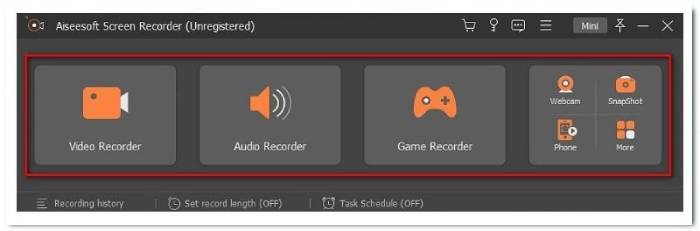
Langkah 3. Seterusnya, klik tab Perakam Video maka antara muka untuk rakaman akan muncul. Sesuaikan bingkai mengikut ukuran yang ingin anda rakam. Juga, periksa tetapan untuk menukar output ke WMV. Kemudian, tekan merah REC butang untuk mula merakam video WMV anda.

Langkah 4. Setelah selesai merakam, butang Red Square di bahagian bawah antara muka utama. Kemudian tetingkap lain akan muncul. Di sinilah anda akan memilih antara mengambilnya dan menyimpan fail.

Langkah 5. Setelah menyimpan fail, tetingkap di mana anda dapat mencari rakaman akan muncul. Begitu juga, rakaman disusun dari yang terbaru hingga yang lama.
Kelebihan
- Ia mempunyai lebih banyak format untuk ditawarkan.
- Framerate bermula dari 20 hingga 60fps.
- Id kualiti video dari terendah hingga Lossless.
- Tiada tanda air.
Keburukan
- Aplikasi berbayar.
- Ia memerlukan versi Windows yang lebih baru.
2. Pembuat Filem Windows
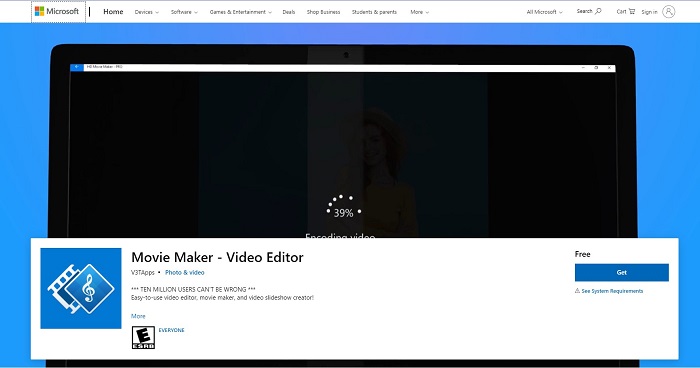
Anda mungkin bertanya bagaimana menukar rakaman Webex ke WMV menggunakan Windows Movie Maker? Ia mudah. Windows Movie Maker mudah digunakan penyunting video, penukar, dan tayangan slaid video, pembuat. Oleh kerana ia adalah penukar, anda juga dapat menggunakannya untuk mengedit video dan menetapkan formatnya ke WMV setelah diedit. Pembuat filem ini dapat menambahkan satu atau lebih klip dalam apa jua keadaan yang anda perlukan untuk menambahkan lebih banyak video yang anda ubah. Untuk mengetahui lebih lanjut mengenai alat ini, berikut adalah kebaikan dan keburukan yang perlu anda pertimbangkan.
Kelebihan
- Ia adalah penukar dengan banyak format termasuk WMV.
- Format output menyokong format WMV.
- Ia membolehkan anda mengedit video sebelum menyimpannya.
- Kualiti rakaman adalah dari Rendah ke Tinggi.
Keburukan
- Rakaman itu mempunyai tanda air.
3. Tangkapan Skrin EzVid
Sama seperti Perakam Skrin Percuma FVC, EzVid juga merupakan alternatif. Daripada menukar, anda boleh merakam video sekali lagi. Bagaimanapun, ia memberikan kualiti video yang baik dan ia juga merupakan penyunting video yang sesuai dengan Windows Xp3, 7, 8, dan 10. Sangat menyenangkan untuk digunakan, dapat memungkinkan anda menggambar di layar semasa merakam, dan mengawal kelajuan video anda . Masih ada lagi, lihat di bawah.
Kelebihan
- Ia dapat merakam suara.
- Ia dapat merakam Face cam, permainan, aplikasi, peta, dan halaman web.
- EzVid menggunakan binari C ++.
- Dengan ciri-ciri Myriad.
Keburukan
- Alat ini mengalami kerosakan pada masa / masalah teknikal semasa digunakan.
- Sebilangan pengguna melaporkan ketinggalan.
4. Snagit
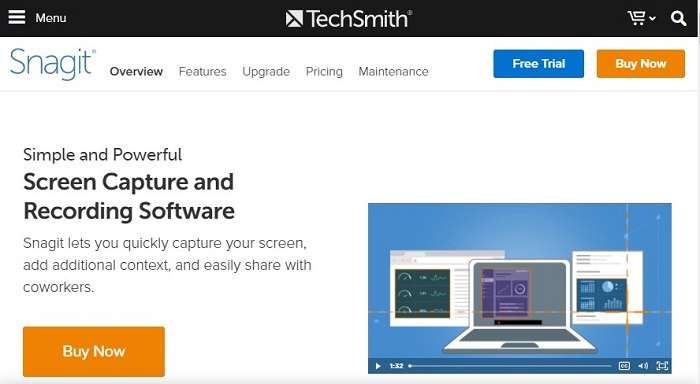
Muat turun percuma perakam WMV adalah Snagit. Kongsi gambar, video, GIF, atau output perkongsian lain seperti WMV dengan serta-merta. Lebih daripada itu, anda juga boleh membuat templat, representasi visual, dan anotasi. Terdapat juga fitur yang disebut Smart Move, yang menangkap objek dan menjadikannya bergerak. Anda boleh menyusun semula butang, menambah atau menghapus teks dan mengedit elemen gambar yang diambil. Terdapat banyak lagi tawaran untuk melihat senarai di bawah.
Kelebihan
- Ia membolehkan anda membuat setem.
- Tukar dan edit video.
- Rakaman Skrin iOS.
- Potong klip video.
Keburukan
- Tangkapan tatal tidak berfungsi.
5. Studio OBS
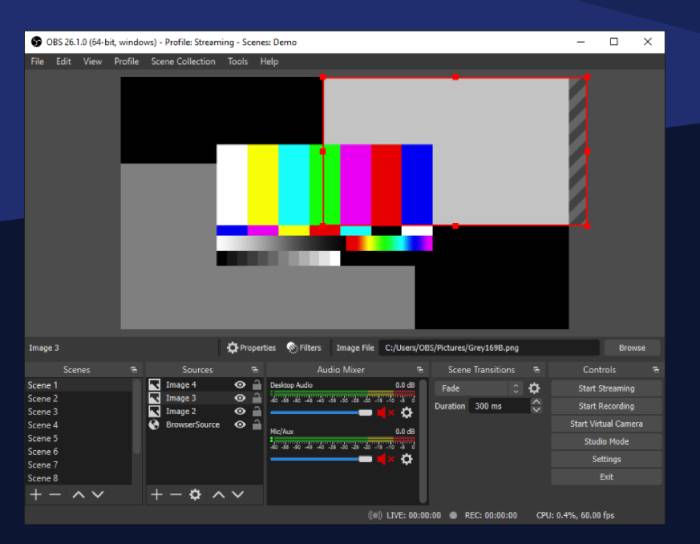
Aplikasi ini paling popular dengan streamer. Ini digunakan untuk menyaring rakaman live streaming dan dapat berfungsi sebagai alat untuk melakukan streaming langsung juga. Sebilangan besar pemain menggunakan ini kerana dapat melakukan tugas serentak. Juga, terutamanya kerana ia adalah perisian rakaman video sumber terbuka. Ia memberikan peralihan adat berprestasi tinggi dan lancar. Selain itu, anda juga boleh melihat senarai di bawah.
Kelebihan
- Ia mempunyai tetapan konfigurasi yang mudah.
- Tetapan diperkemas.
- Ia mempunyai Dock IU yang membolehkan anda menyusun semula susun atur.
- Boleh menghasilkan pelbagai format.
Keburukan
- Tangkapan tatal tidak berfungsi.
6. Cam Percuma
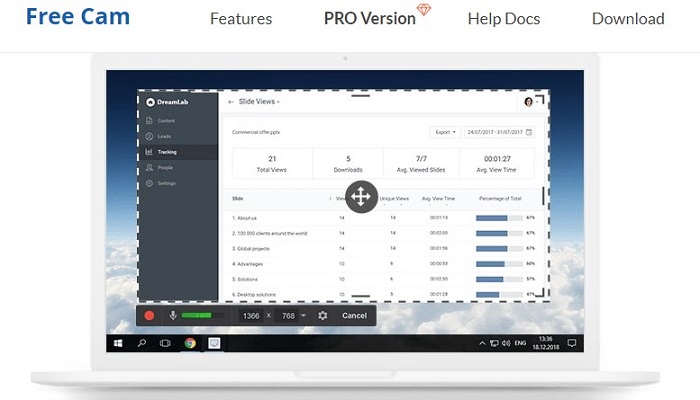
Cam Percuma menyediakan ciri pek yang boleh anda gunakan untuk membuat video peribadi atau profesional. Alat ini menyediakan nisbah aspek yang boleh disesuaikan seperti Rakaman Skrin FVC. Anda juga dapat merakam suara anda dengan kualiti tinggi dan menonjolkan kursor tetikus anda dengan mudah. Oleh kerana alat ini juga merakam suara sistem, anda pasti bahawa kualiti audio luar biasa dan tanpa bunyi latar. Sementara itu, pelajari lebih lanjut mengenainya dengan memeriksa kelebihan dan kekurangannya.
Kelebihan
- Mempunyai butang langsung di laman media sosial yang berbeza untuk dikongsi.
- 720p maksimum kualiti video.
- Nota penjelasan dan penetapan adalah mungkin.
- Penyesuaian audio anda disokong.
Keburukan
- Cam percuma kadang-kadang tidak berfungsi walaupun memulakan semula cheat.
7. KongsiX
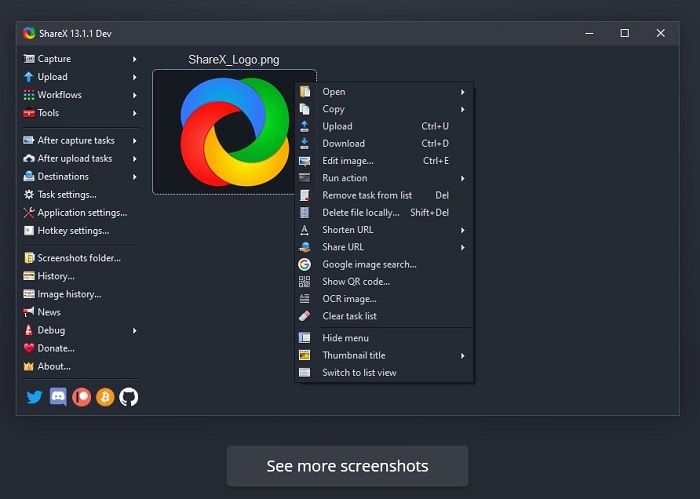
ShareX adalah alat lain yang dapat menukar rakaman Webex ke WMV dengan membuat rakaman. Alat ini mempunyai rakaman Layar, tangkapan audio, dan fitur tangkapan layar. Juga, ia membolehkan anda memberi penjelasan semasa anda merakam. Sekiranya anda tertanya-tanya apakah alat ini menyokong format WMV. Namun begitu. Ia mempunyai lebih banyak ciri yang tidak terdapat pada perakam skrin lain. Lihat senarai di bawah
Kelebihan
- Ia mempunyai tangkapan Teks atau OCR yang tidak digabungkan ke dalam alat lain.
- Tangkapan tatal juga tersedia.
- Kawasan yang boleh disesuaikan.
- Rakaman audio diaktifkan.
Keburukan
- Perlu menukar codec video.
- Perubahan dalam FFMpegPath.
- Perlu memasang peranti perakam.
Carta Perbandingan
| Perakam Skrin Percuma FVC | Perakam Skrin FVC (Premium) | Pembuat Filem Windows | Rakaman Skrin EzVid | Snagit | Studio OBS | Cam Percuma | KongsiX | |
| Rakam video |  |  |  |  |  |  |  |  |
| Rakam Video dengan Audio |  |  |  |  |  |  |  |  |
| Edit Rakaman |  |  |  |  |  |  |  |  |
| Penjadual tugasan |  |  |  |  |  |  |  |  |
| Tetapkan Tempoh |  |  |  |  |  |  |  |  |
| Ambil tangkapan skrin |  |  |  |  |  |  |  |  |
| WaterMark |  |  |  |  |  |  |  |  |
| Kualiti Rakaman | Terendah, Rendah, Tengah, Tinggi | Rendah, Rendah, Tengah, Tinggi, Tertinggi, Tidak Rugi | Terendah, Rendah, Tengah, Tinggi | Terendah, Rendah, Tengah, Tinggi | Terendah, Rendah, Tengah, Tinggi | Terendah, Rendah, Tengah, Tinggi | Terendah, Rendah, Tengah, Tinggi | Terendah, Rendah, Tengah, Tinggi |
| Kadar Bingkai Rakaman | 20 fps, 24 fps | 20 fps, 24 fps, 25 fps, 30 fps, 60 fps | 20 fps, 24 fps | 20 fps, 24 fps | 20 fps, 24 fps 30 fps | 20 fps, 24 fps 30 fps 60 fps | 20 fps, 24 fps 30 fps | 20 fps, 24 fps |
| Pengeluaran | WMV, MP4 | WMV, MP4, MOV, F4V, TS, AVI, WMA, MP3, M4A, AAC, PNG, JPG / JPEG, BMP, GIF, TIFF | WMV, GIF, MP4 | WMV, GIF, MP4 | WMV, GIF, MP4 | WMV, GIF, MP4 | WMV, GIF, MP4 | WMV, GIF, MP4 |
Bahagian 2. Soalan Lazim mengenai Perakam Video WMV
Mengapa saya tidak dapat memainkan fail .wmv di telefon saya?
Salah satu sebab yang mungkin adalah kekurangan blok data. Format fail tidak akan dimainkan kerana segmen kecil sepanjang video penuh mempunyai penutupan sistem yang tidak betul yang menyebabkan fail tersebut rosak.
Pemain apa yang harus saya gunakan untuk memainkan fail .wmv?
Anda boleh mencuba pemain WMV berikut: VLC Media Player, Windows Media Player, KMPlayer, DivX Player.
Bolehkah MPlayer memainkan format .wmv?
Ya ia boleh. Untuk lebih spesifik berikut format yang disokong: .wmv, AVI, MPEG, WMA, OGG, OGM, dan MP4.
Kesimpulannya
Semoga senarai perakam video WMV yang ditulis dalam artikel ini cukup membantu anda memainkan format fail .wmv. Anda boleh merujuk jadual di atas untuk melihat ringkasan ciri yang ditawarkannya. Dengan cara ini anda dapat membuat keputusan dengan mudah dan sesuai dengan keperluan anda.



 Video Converter Ultimate
Video Converter Ultimate Perakam Skrin
Perakam Skrin



